アラビア語、およびほとんどの言語は、Microsoft Word2013で完全にサポートされています。 ただし、 言語を追加する アラビア語で入力したい場合は、コンピュータに。 同じプロセスがWindows7、8.1、および10でも機能します。
ステップ1
![タスクバーの[言語]アイコンをクリックします。](/f/b1db0999876b699dc6ae0f41392b0fd4.png)
画像クレジット: スクリーンショットはMicrosoft提供。
クリック 言語 Windowsタスクバーのアイコン-これは ENG 通常英語で入力する場合。 選択する 言語設定.
今日のビデオ
ステップ2
![[言語の追加]をクリックします。](/f/707cf1e8e942ed2bb6ae3f06537dcbc6.png)
画像クレジット: スクリーンショットはMicrosoft提供。
クリック 言語を追加する アイコン。
ステップ3
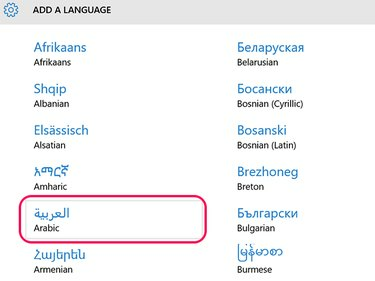
画像クレジット: スクリーンショットはMicrosoft提供。
選択する アラビア語 言語のリストから。 言語は英語でアルファベット順にリストされており、 アラビア語 最初の列にあります。
ステップ4
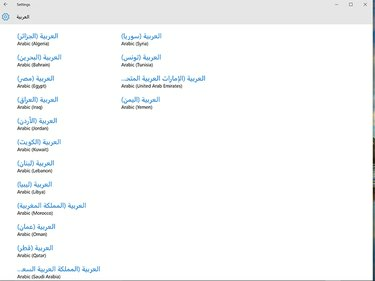
画像クレジット: スクリーンショットはMicrosoft提供。
国を選択。 選択した国は、キーボードのレイアウトに影響します。 たとえば、ヨルダンアラビア語は、アラビア語101キーボードレイアウトを使用します。 アラビア語キーボードをコンピューターに接続していない場合は、リストから任意の国を選択できます。
ステップ5
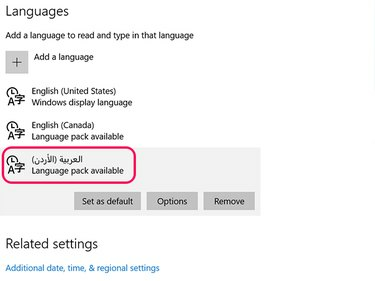
画像クレジット: スクリーンショットはMicrosoft提供。
アラビア語をデフォルト言語として設定する場合は、アラビア語をクリックして、 デフォルトとして設定 ボタン。 選択した国で使用されているキーボードレイアウトがわからない場合は、[ オプション. Windowsのメニューとアイコンをアラビア語で表示するには、をクリックします オプション 次に、 アラビア語パック.
ステップ6

画像クレジット: スクリーンショットはMicrosoft提供。
に移動します MSDNWindowsキーボードレイアウト Webサイト。 メニューをクリックして、 アラビア語 選択した国でサポートされているキーボードレイアウト。 小さなポップアップウィンドウが開き、キーボードマップが表示されます。このマップは、Wordでの作業中にデスクトップの隅に移動できます。
ステップ7
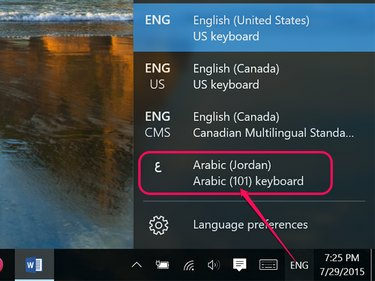
画像クレジット: スクリーンショットはMicrosoft提供。
Wordを起動します。 アラビア語を入力するには、タスクバーの[言語]アイコンをクリックして、[ アラビア語.
ステップ8

画像クレジット: スクリーンショットはMicrosoft提供。
キーボードマップをガイドとして使用して、必要なテキストを入力します。 アラビア語で入力している間、テキストは右から左に表示されることに注意してください。 変更 フォント と フォントサイズ 必要に応じて 家 英語のテキストで作業するときと同じように、リボンオプション。
ステップ9
![[インストールされていません]をクリックします。](/f/13398f68fa5d18e22e24c7c42c1c799a.png)
画像クレジット: スクリーンショットはMicrosoft提供。
Wordでアラビア語のスペルと言語のサポートを追加するには、[ ファイル メニュー、選択 オプション 次にクリックします 言語. クリック インストールされていない アラビア語の横にあるリンクをクリックして、画面の指示に従います。




